V लो-एंड पीसी और लैपटॉप के लिए राइजिंग एफपीएस ऑप्टिमाइजेशन गाइड
अनेक वस्तुओं का संग्रह / / June 03, 2022
वी राइजिंग एक खूबसूरती से तैयार किया गया वैम्पायर सर्वाइवल गेम है जहाँ आपको दूसरों के खिलाफ जीवित रहना है और कई मिशन पूरे करने हैं। यह गेम अपने गेमप्ले और ग्राफिक्स के अद्भुत सेट के कारण काफी लोकप्रिय हो गया है। हालाँकि गेम को मूल रूप से लो-एंड और हाई-एंड हार्डवेयर दोनों पर चलने के लिए तैयार किया गया था, लेकिन कई उपयोगकर्ताओं को इससे परेशानी का सामना करना पड़ रहा है। उन उपयोगकर्ताओं के लिए, आप लो-एंड पीसी और लैपटॉप के लिए हमारे वी राइजिंग एफपीएस ऑप्टिमाइज़ेशन गाइड का अनुसरण कर सकते हैं जो आपको प्रदर्शन को बढ़ावा देने और एफपीएस को बढ़ाने में भी मदद करेगा।
वी राइजिंग को 2022 की शुरुआत में वैम्पायर के अस्तित्व और इसके चारों ओर मजबूत घूमने पर ध्यान देने के साथ लॉन्च किया गया था। यह एक ओपन वर्ड गेम है, इसलिए इस गेम में एफपीएस और प्रदर्शन वास्तव में महत्वपूर्ण हैं। उम्र से कम विशिष्ट आवश्यकताओं के बावजूद, कुछ उपयोगकर्ताओं को अभी भी इष्टतम गेमप्ले के लिए गेम को ट्यून करने में कठिनाई का सामना करना पड़ता है।

पृष्ठ सामग्री
-
V लो-एंड पीसी और लैपटॉप के लिए राइजिंग एफपीएस ऑप्टिमाइजेशन गाइड
- विंडोज ग्राफिक्स सेटिंग्स
- प्रक्रिया प्राथमिकता बदलें
- गेम ग्राफिक्स सेटिंग्स
- GeForce ओवरले अक्षम करें
- NVIDIA छवि स्केलिंग कॉन्फ़िगर करें
- गेम मोड सेटिंग्स बदलें
- संसाधन गहन कार्य समाप्त करें
- अनुकूलन सारांश
- निष्कर्ष
V लो-एंड पीसी और लैपटॉप के लिए राइजिंग एफपीएस ऑप्टिमाइजेशन गाइड
V Rising केवल अर्ली एक्सेस में है, इसलिए उपयोगकर्ताओं को गेम सेटिंग्स के बारे में अतिरिक्त सावधान रहना होगा। चूंकि उनके पीसी हार्डवेयर के लिए गलत सेटिंग्स गेम को अस्थिर बना सकती हैं और गेमिंग अनुभव को बर्बाद कर सकती हैं।
विंडोज ग्राफिक्स सेटिंग्स
ऑन-चिप जीपीयू चिप्स का लाभ उठाकर विंडोज बेहतर एफपीएस और गेम में स्थिरता के लिए गेम को ऑटो-ऑप्टिमाइज़ करने में मदद कर सकता है। ज्यादातर मामलों में, यह आपके गेम FPS की संख्या को कुल मिलाकर 20% से अधिक बढ़ा देगा।
प्रक्रिया प्राथमिकता बदलें
विंडोज़ उपयोगकर्ताओं को उनके महत्वपूर्ण ऐप्स या सॉफ़्टवेयर के लिए अलग प्राथमिकता निर्धारित करने की अनुमति देता है, जो उन्हें उत्पादकता या मनोरंजन पर बेहतर ध्यान केंद्रित करने में मदद करता है। आप प्रक्रिया प्राथमिकता को उच्च में बदल सकते हैं, जो गेम के लिए अधिकतम CPU संसाधनों को आरक्षित करेगा और इसके परिणामस्वरूप सुचारू गेमप्ले होगा।
विज्ञापनों
यहां बताया गया है कि आप विंडोज पीसी पर वी राइजिंग के लिए प्रक्रिया प्राथमिकता को आसानी से कैसे बदल सकते हैं:
अपने विंडोज मशीन पर टास्क मैनेजर ऐप खोलें और रनिंग रिएक्शन पर नेविगेट करें।
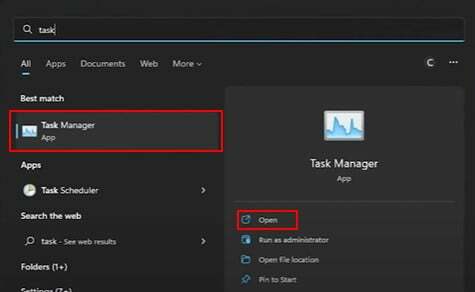
यहां वी राइजिंग गेम पर जाएं और प्राथमिकता चुनने के लिए राइट-क्लिक करें।
विज्ञापनों
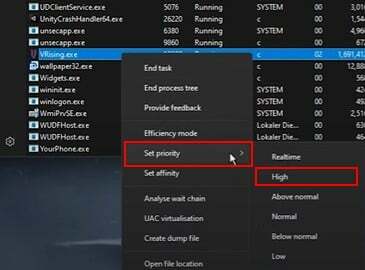
एक बार जब आप प्राथमिकता बदल लेते हैं, तो खेल सुचारू रूप से चलना चाहिए।
गेम ग्राफिक्स सेटिंग्स
गेम सेटिंग्स मेनू कई ग्राफिक प्राथमिकताएं प्रदान करता है जिन्हें उपयोगकर्ता गेम के लिए सर्वश्रेष्ठ अनुकूलन प्राप्त करने के लिए ट्यून कर सकते हैं।
विज्ञापनों
सामान्य: सामान्य सेटिंग में क्वालिटी प्रीसेट और विंडोज मोड जैसे विवरण शामिल होंगे। सर्वश्रेष्ठ प्रदर्शन के लिए कृपया निम्नलिखित विकल्प चुनें।

गुणवत्ता प्रीसेट: मध्यम
विंडो मोड: फ़ुलस्क्रीन
गुणवत्ता: गुणवत्ता अनुभाग में, आप खेल के प्रदर्शन को बढ़ावा देने के लिए खेल बनावट और ग्राफिक्स सेटिंग्स को कॉन्फ़िगर कर सकते हैं।

परिवेश रोड़ा: कम
ब्लूम: मध्यम
छाया: कम
वॉल्यूमेट्रिक गुणवत्ता: कम
एंटी एलियासिंग: कोई नहीं
एएमडी एफएसआर: प्रदर्शन
क्षेत्र की गहराई: सक्षम करें
कपड़ा गुणवत्ता: मध्यम
कपड़ा अद्यतन दर: कम
इन सेटिंग्स को बदलने के बाद, गेम को पुनरारंभ करें और ध्यान देने योग्य प्रदर्शन अंतर देखें। आप गेम को और भी अधिक ऑप्टिमाइज़ करने के लिए नीचे दी गई GPU-संबंधित सेटिंग्स का अनुसरण कर सकते हैं।
GeForce ओवरले अक्षम करें
GeForce उन लोगों के लिए एक ओवरले विकल्प भी देता है जो अपने गेमप्ले और स्ट्रीम को रिकॉर्ड करना चाहते हैं। लेकिन यह विकल्प लो-एंड पीसी वाले लोगों के लिए बड़े पैमाने पर प्रदर्शन को कम करने वाला हो सकता है। आप इस सेटिंग को GeForce मेनू से अक्षम कर सकते हैं।
अपने पीसी पर NVIDIA Ge-Force अनुभव ऐप खोलें।
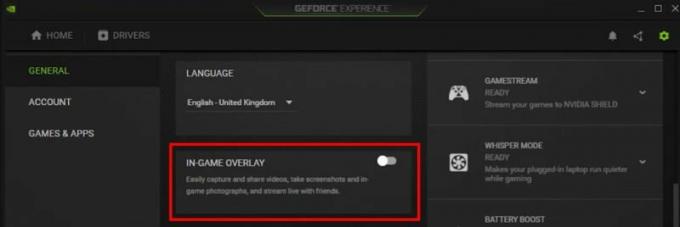
मुख्य डैशबोर्ड पृष्ठ पर, आप गेम ओवरले सुविधा को अक्षम कर सकते हैं।
NVIDIA छवि स्केलिंग कॉन्फ़िगर करें
इमेजिन स्केलिंग गेम को बड़े स्क्रीन पर चलाने के लिए एक विशेषता है। लेकिन चूंकि हमने पहले ही ऊपर गेम रिज़ॉल्यूशन सेटिंग्स असाइन कर दी हैं, इसलिए हमें इस सेटिंग को अक्षम करने की आवश्यकता है।
अपने पीसी पर NVIDIA Ge-Force अनुभव ऐप खोलें।
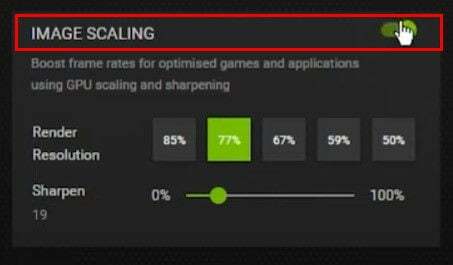
मुख्य डैशबोर्ड पृष्ठ पर, आप स्केलिंग सुविधा को अक्षम कर सकते हैं।
गेम मोड सेटिंग्स बदलें
सभी ऑप्टिमाइज़ेशन ट्रिक्स के अलावा, विंडोज हमें एक गेमिंग मोड फीचर भी देता है जो उपयोगकर्ताओं को अपने पीसी पर गेम को ऑप्टिमाइज़ करने की अनुमति देता है। यह गेम को ऑप्टिमाइज़ करने के लिए लो-एंड पीसी के लिए विशेष रूप से उपयोगी फीचर हो सकता है।
विंडोज सेटिंग्स खोलें और गेमिंग सेक्शन में नेविगेट करें।
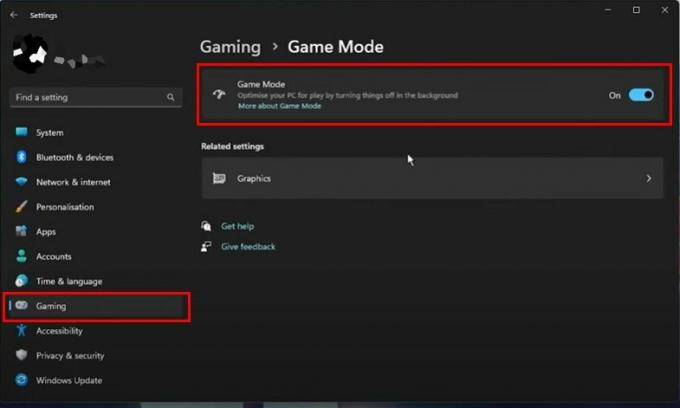
यहां सुनिश्चित करें कि गेमिंग मोड चालू है।
संसाधन गहन कार्य समाप्त करें
कई खिलाड़ी कई गेम और ऐप्स को खुला रखते हैं। यह समस्याग्रस्त हो सकता है यदि आपके पास कम गति वाला कंप्यूटर है और भारी गेम खेलने की कोशिश कर रहा है। इसलिए गेम लॉन्च करने से पहले ऐसे सभी सॉफ्टवेयर को खत्म करना सुनिश्चित करें।
सबसे अच्छा विकल्प यह होगा कि आप किसी भी गेम को चलाने से पहले अपने पीसी को रीस्टार्ट करें, क्योंकि इससे मेमोरी और कैशे भी साफ हो जाएंगे।
अनुकूलन सारांश
चीजों को सरल बनाने के लिए, आप अपने लो-एंड पीसी या गेमिंग लैपटॉप पर अधिकतम एफपीएस और प्रदर्शन के साथ गेम को अनुकूलित करने के लिए नीचे दिए गए बुलेट पॉइंट्स का पालन कर सकते हैं।
- परिवेशी बाधा: निम्न या मध्यम
- बहार: निम्न या मध्यम
- छाया: मध्यम
- वॉल्यूमेट्रिक्स गुणवत्ता: निम्न या मध्यम
- विरोधी अलियासिंग: कोई नहीं या टीएए
- एफएसआर 1.0: प्रदर्शन
- ऊर्ध्वाधर सिंक: बंद
- धीमी गति: बंद
- क्षेत्र की गहराई: बंद
- उच्च गुणवत्ता वाली वनस्पति: बंद
- निम्न गुणवत्ता वाला वातावरण: पर
- रक्त प्रभाव सक्षम करें: बंद
- स्क्रीन शेक: 50% या उससे कम
- कपड़ा गुणवत्ता: निम्न या मध्यम
- कपड़ा अद्यतन दर: निम्न या मध्यम
सभी सेटिंग्स बदलने के बाद, कृपया अपने पीसी को रिबूट करना सुनिश्चित करें। साथ ही, किसी भी समस्या से बचने के लिए सभी ग्राफिक ड्राइवरों को नवीनतम संस्करण में अपडेट करना सुनिश्चित करें।
निष्कर्ष
यह हमें लो-एंड पीसी और लैपटॉप के लिए इस वी राइजिंग एफपीएस ऑप्टिमाइज़ेशन गाइड के अंत में लाता है। कृपया ध्यान दें कि यदि आपके पास एक उच्च कल्पना पीसी है, तो आप गेम को अधिकतम क्षमता पर चला सकते हैं। लेकिन अगर आपके पास लो एंड पीसी या यहां तक कि एक मध्यम पीसी है, तो आपको मध्यम गेम ग्राफिक्स और प्रदर्शन के साथ रहना चाहिए। इस तरह, आप बिना किसी अतिरिक्त समस्या के गेमप्ले का आनंद ले पाएंगे।



